Retrouver vos photos et albums après le transfert de votre photothèque vers l’app Photos
Consultez cet article pour savoir où rechercher les photos ou albums que vous ne retrouvez plus après le transfert de votre photothèque iPhoto ou Aperture vers Photos.
Vérifier que vous avez migré la photothèque désirée
Si votre dossier Images contient plusieurs photothèques, Photos vous demandera de choisir une photothèque à migrer lorsque vous ouvrez l’app pour la première fois. Celle-ci devient la photothèque par défaut et contient les photos qui s’affichent chaque fois que vous ouvrez l’app.
Si vous choisissez une autre photothèque lors de la première ouverture de l’app Photos (une ancienne photothèque iPhoto, par exemple), il se peut que toutes vos photos ne s’affichent pas. Vous pouvez migrer une autre photothèque en maintenant la touche Option enfoncée lorsque vous ouvrez l’app Photos. La boîte de dialogue Choisir une photothèque s’affiche et vous permet de sélectionner les photothèques disponibles dans votre dossier Images :
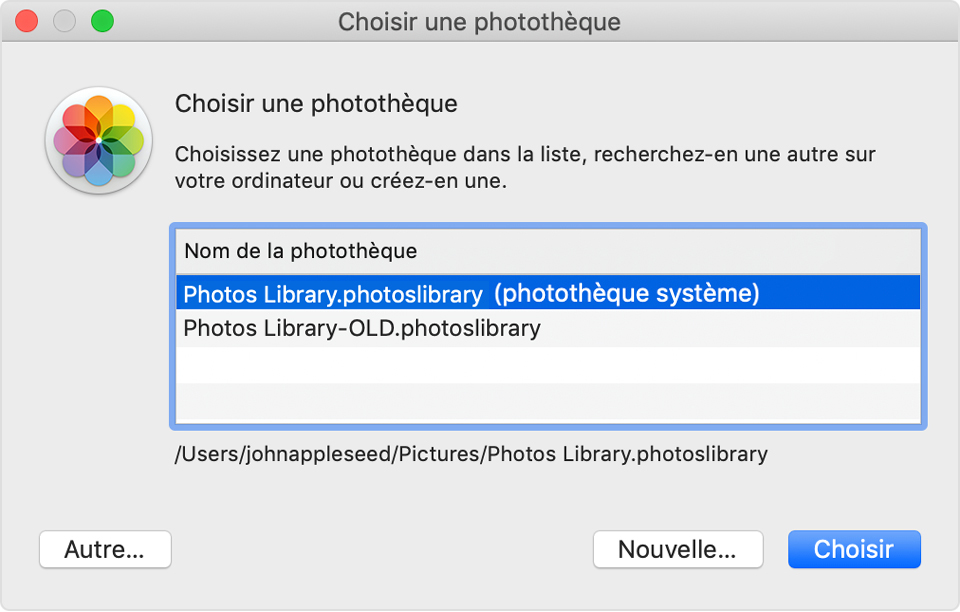
Cliquer sur Mes Albums dans la barre latérale pour afficher tous vos albums
La première fois que vous ouvrez l’app Photos, vos photos s’affichent dans la vue Moments. Cette vue affiche vos photos individuellement, mais pas vos albums. Pour les afficher, cliquez sur Mes Albums dans la barre latérale de l’app Photos.
Rechercher les évènements iPhoto convertis en albums
Lorsque vous migrez une photothèque iPhoto vers Photos, les évènements iPhoto sont convertis en albums. Ces albums se trouvent dans un dossier intitulé Évènements iPhoto dans la vue Albums de l’app Photos.
Activer la fonctionnalité Mon flux de photos
Si vous aviez des photos datant de plus de 30 jours dans Mon flux de photos que vous n’avez pas importées dans iPhoto ou Aperture avant de déplacer la photothèque vers l’app Photos, ces photos ne s’afficheront pas dans l’app Photos.
Si vous avez récemment créé votre identifiant Apple, Mon flux de photos peut ne pas être disponible. Si Mon flux de photos n’est pas disponible, utilisez Photos iCloud
Vous pouvez activer Mon flux de photos dans l’app Photos en procédant comme suit :
Dans la barre des menus, choisissez Photos > Préférences.
Dans la fenêtre Préférences, cliquez sur l’onglet iCloud.
Cliquez sur Mon flux de photos.
Attendre que Photos génère toutes les vignettes d’image
Lorsque vous migrez une photothèque vers l’app Photos, la génération de vignettes pour l’ensemble de la photothèque peut prendre un certain temps. Une photo apparaît sous la forme d’un carré blanc jusqu’à ce que sa vignette soit créée.
Découvrir comment Photos affiche les albums intelligents et les paires de photos RAW + JPEG
L’app Photos affiche certains albums intelligents différemment du programme qui les a créés. Découvrez comment Photos affiche les albums intelligents d’iPhoto ou d’Aperture.
Si votre photothèque Aperture contenait des paires de photos RAW + JPEG, seul le fichier JPEG sera visible dans Photos.
Afficher toutes les photos en rafale
Les séries de photos prises en mode rafale avec votre iPhone sont affichées en une seule vignette dans l’app Photos. Pour afficher toutes les photos d’une même prise, double-cliquez sur la vignette, puis choisissez « Effectuer une sélection… ».
Informations supplémentaires
Après avoir effectué la mise à jour vers Photos pour macOS, activez Photos iCloud pour stocker en sécurité toutes vos photos et vidéos dans iCloud et les maintenir à jour sur votre iPhone, iPad, iPod touch, Mac et Apple TV, ainsi que sur iCloud.com.